Hãy nhập câu hỏi của bạn vào đây, nếu là tài khoản VIP, bạn sẽ được ưu tiên trả lời.

Theo em, việc đưa tất cả các dữ liệu cần quản lí vào trong một bảng như Anh THư thực hiện có ưu điểm: Dữ liệu ngắn gọn, nhược điểm: Khi quản lí thì cần nhiều hơn một bảng dữ liệu, nếu dùng một bảng có thể dẫn đến dư thừa dữ liệu, dẫn đến sai nhầm, dữ liệu không nhất quán.
1. Một học sinh mượn sách nhiều lần: Giả sử học sinh có số thẻ TV ”HS-002” tên “Lê Bình” sinh ngày “02/3/2007” học lớp “11A1” đã có 68 lần mượn sách. Như vây bộ giá trị (“HS-002”, “Lê Bình”, “02/3/2007”, “11A1”) phải xuất hiện 68 lần trên 68 bản ghi của bảng. Việc gõ nhập 68 lần bộ dữ liệu về Lê Bình sẽ dễ xuấ hiện sai nhầm hơn so với 68 lần chỉ số gõ Số thẻ TV của Lê Bình vào bảng.
2. Cần bổ xung dữ liệu về số sách mới mua của thư viện:
Gồm các thông tin của các cuốn sách trong thư viện như: mã sách, tên sách, số trang, tác giả.

Trong một CSDL, ta có thể tạo một biểu mẫu sử dụng nút lệnh Form để hiển thị đồng thời dữ liệu từ bảng "Mượn - Trả" và bảng "Bạn đọc".
Một số lý do để sử dụng nút lệnh Form để tạo biểu mẫu:
- Đơn giản hóa giao diện: Biểu mẫu cho phép bạn tạo giao diện người dùng trực quan và thân thiện.
- Hiển thị thông tin liên quan: Biểu mẫu cho phép bạn hiển thị thông tin từ nhiều bảng cùng một lúc. Bạn có thể tạo các điều khiển hoặc trường nhập liệu để hiển thị thông tin từ bảng "Mượn - Trả" và "Bạn đọc" trong cùng một giao diện, giúp người dùng dễ dàng nhìn thấy thông tin liên quan đến mượn sách của học sinh cụ thể.
- Tích hợp chức năng tìm kiếm và lọc dữ liệu: Biểu mẫu có thể cung cấp các chức năng tìm kiếm và lọc dữ liệu dựa trên các tiêu chí như tên bạn đọc, ngày mượn, tên sách, vv. Bạn có thể thêm các điều khiển tìm kiếm và nút lệnh để tìm kiếm thông tin một cách dễ dàng và thuận tiện.
- Quản lý và xử lý dữ liệu: Biểu mẫu giúp bạn quản lý và xử lý dữ liệu từ các bảng. Bạn có thể tạo các sự kiện và quy tắc xử lý để thực hiện các hành động như thêm, sửa, xóa dữ liệu trong bảng "Mượn - Trả" và "Bạn đọc". Điều này giúp bạn cập nhật thông tin mượn sách và quản lý tình trạng sách một cách thuận tiện.

Tham khảo:
Để xây dựng một CSDL để quản lí mượn/ trả sách ở thư viện, ta phải lưu trữ các thông tin sau:
* Thông tin về bạn đọc: Mã bạn đọc, tên bạn đọc, số chứng minh thư, ngày sinh, quê quán, thông tin về vi phạm.
* Thông tin về sách: Mã sách, tên sách, thể loại, tác giả, nhà xuất bản, số lượng.
* Thông tin mượn, trả sách: Mã mượn trả, mã bạn đọc, mã sách, số sách mượn, ngày mượn, ngày hẹn trả, tình trạng sách…
* Vi phạm: Mã mượn trả, lí do vi phạm, số tiền phạt.
Những việc cần làm để đáp ứng được nhu cầu quản lí của thủ thư là :
* Quản lý thông tin bạn đọc: Thêm bạn đọc, xóa bạn đọc, thay đổi thông tin bạn đọc, cho phép bạn đọc đăng nhập hệ thống…
* Quản lí sách :
+ Nhập sách (thêm - loại bỏ - sửa thông tin sách…)
+ Tìm kiếm sách: Tìm kiếm theo tên sách, loại sách, theo tác giả, theo nhà xuất bản…
* Quản lí mượn – trả: Tạo phiếu mượn, phiếu trả, phiếu phạt…
* Chức năng thống kê – báo cáo:
+ Thống kê sách trong thư viện: sách mượn nhiều nhất, sách đã hết.
+ Thống kê sách được mượn, được trả.
* Bảo mật hệ thống: Phân quyền cho các nhân viên (thủ thư, độc giả…).

tham khảo!
Bước 1. Kích hoạt Microsoft Access.
Bước 2. Mở CSDL Thư viện, chọn biểu mẫu NHẬP DỮ LIỆU MƯỢN-TRẢ SÁCH.
Bước 3. Trên biểu mẫu vừa mở, hãy nhập ít nhất 3 bản ghi.
Bước 4. Tìm và mở biểu mẫu XEM THÔNG TIN MƯỢN-TRẢ SÁCH để kiểm tra xem những bản ghi nhập vào ở Bước 3 đã xuất hiện trong bảng MƯỢN-TRẢ chưa. Bước 5. Kết thúc phiên làm việc với CSDL Thư viện, trong bảng chọn File chọn nút lệnh Close để đóng CSDL này.

- Mở Microsoft Access 365 và mở cơ sở dữ liệu chứa bảng "BanDoc" (thông tin về bạn đọc) và bảng "Muon" (thông tin về việc mượn sách).
- Tạo một truy vấn mới và chọn các bảng "BanDoc" và "Muon" để liên kết.
Thiết kế truy vấn với các bước sau:
- Chọn trường từ bảng "BanDoc" mà bạn muốn hiển thị trong kết quả truy vấn (ví dụ: ID, TenBanDoc).
- Sử dụng hàm tổng hợp COUNT để đếm số cuốn sách mà bạn đọc đã mượn từ bảng "Muon" (ví dụ: COUNT(Muon.ID) AS SoSachMuon).
- Thêm tiêu chí để kiểm tra điều kiện mượn sách. Bạn có thể sử dụng tiêu chí sau để kiểm tra xem số lượng sách mượn có lớn hơn 5 hay không:
- Sử dụng điều kiện WHERE COUNT(Muon.ID) > 5 trong truy vấn để lọc ra các bạn đọc đã mượn quá 5 cuốn sách.
- Sử dụng tiêu chí WHERE BanDoc.ID = [ID_BanDoc] trong truy vấn để yêu cầu người dùng nhập ID của bạn đọc cụ thể muốn kiểm tra.
- Lưu truy vấn và đặt tên cho nó, ví dụ: "KiemTraMuonSach".
- Sử dụng truy vấn bằng cách mở nó và nhập ID của bạn đọc muốn kiểm tra vào ô tham số.
- Truy vấn sẽ trả về kết quả dựa trên điều kiện kiểm tra. Nếu số sách mượn của bạn đọc vượt quá 5, truy vấn sẽ hiển thị bạn đọc đó.

Tham khảo:
a. Dự kiến của em về cấu trúc bảng NGƯỜI ĐỌC, biết rằng bảng này dùng để lưu trữ dữ liệu về những người có thẻ thư viện.
- Mã bạn đọc, tên bạn đọc, số căn cước, ngày sinh, quê quán, thông tin về vi phạm.
b. Trong các trường của bảng NGƯỜI ĐỌC, nên chọn trường Mã bạn đọc làm khoá chính, Giải thích vì: nó tập hợp một số trường có tính chất nhất định: mỗi bộ giá trị của các trường đó xác định duy nhất một bản ghi trong bảng và không thể bỏ bớt bất cứ trường nào mà tập hợp gồm các trường còn lại vẫn còn tính chất đó.
c. Ví dụ cụ thể về nhập dữ liệu cho bảng người đọc nhưng vi phạm ràng buộc khoá:
Nhập hai bản ghi giống nhau: trường mã bạn đọc (khoá chính) giống nhau sẽ vi phạm lỗi ràng buộc khoá.

THAM KHẢO!
a. Mô tả hoạt động của thư viện
- Cho mượn sách, trả sách.
- Căn cứ vào dữ liệu Mượn sách để biết ai đã mượn sách.
- Căn cứ vào dữ liệu Trả sách để biết ai đã trả sách.
- Căn cứ vào Thông tin sách để biết 1 quyển sách cụ thể đã được cho mượn và chưa được trả lại.
b. Liệt kê những dữ liệu cần có trong CSDL
- Người đọc cần quản lí thông tin trên thẻ thư viện: gồm có Số thẻ thư viện, họ tên, địa chỉ
- Sách cho mượn: cần quản lý thông tin về quyển sách, bao gồm: Mã sách, Tên sách, Tác giả,…
c. Nêu ví dụ: Nêu ít nhất 2 ví dụ cho các công việc sau đây:
- Cập nhập dữ liệu (cho CSDL):
Ví dụ 1: Khi có thêm một học sinh làm thẻ thư viện, cần bổ xung một số thông tin này của học sinh này vào CSDL.
Ví dụ 2: Khi có thêm sách mới, cần cập nhập thông tin của sách như: tên sách, tác giả, năm xuất bản, sơ lược nội dung…
- Tìm kiếm dữ liệu:
Ví dụ 1: Tim kiếm trong thư viện có sách “tôi tài giỏi bạn cũng thế” không?
Ví dụ 2: Tìm kiếm xem người đọc có mã thẻ thư viện đang mượn sách gì?
- Thống kê và báo cáo
Ví dụ 1: Xác định trong thư viện có bao nhiêu quyên sách về Tin học (giả sử sách về Tin học sẽ có hai chữ cái đầu trong mã sách là TH).
Ví dụ 2: Xác định số lượt mượn sách trong tháng…?

Tham khảo:
Để một người không học Access vẫn có thể sử dụng các công cụ quản lí thư viện đã được tạo ra trong các bài học, ta có thể thực hiện những bước sau:
- Tạo một phiên bản dữ liệu không chỉnh sửa: Có thể tạo một bản sao của cơ sở dữ liệu Access ban đầu và chỉ cung cấp quyền truy cập chỉ đọc cho người sử dụng. Điều này đảm bảo rằng người dùng không thể thay đổi hoặc xóa thông tin quan trọng trong cơ sở dữ liệu.
- Hướng dẫn người sử dụng cách sử dụng giao diện: Hãy tạo hướng dẫn sử dụng dễ hiểu để người sử dụng mới có thể làm quen với giao diện và các chức năng chính của công cụ quản lí thư viện. Hướng dẫn này có thể là một tài liệu hoặc một video hướng dẫn.
- Cung cấp hỗ trợ và hướng dẫn từ xa: Nếu người sử dụng gặp khó khăn hoặc cần hỗ trợ, hãy sẵn lòng giúp đỡ từ xa. Có thể sử dụng các công cụ như email, tin nhắn qua ứng dụng chat, hay cả cuộc gọi video để hướng dẫn người sử dụng qua các bước cụ thể.
-Tạo giao diện người dùng thân thiện: Đối với người không quen với Access, giao diện người dùng có thể trông khá phức tạp. Hãy cố gắng tạo giao diện người dùng thân thiện, dễ hiểu và trực quan để người sử dụng có thể dễ dàng tương tác với công cụ quản lí thư viện.
-Xác định và cung cấp các tính năng quan trọng: Xác định các tính năng quan trọng mà người sử dụng cần biết và tập trung hướng dẫn về những tính năng đó. Hạn chế đưa ra quá nhiều thông tin phức tạp cùng một lúc.
-Tạo báo cáo và trực quan hóa dữ liệu: Sử dụng tính năng tạo báo cáo và trực quan hóa dữ liệu trong Access để tạo các báo cáo dễ đọc và dễ hiểu. Cung cấp cho người sử dụng một cái nhìn tổng quan về dữ liệu thư viện một cách trực quanTop of Form

Khi một bạn đọc mượn sách, thủ thư cần ghi lại những thông tin sau:
- Thông tin về bạn đọc: Tên bạn đọc, số thẻ thư viện, thông tin liên lạc (địa chỉ, số điện thoại, email).
- Thông tin về sách mượn: Tên sách, tác giả, mã số sách (nếu có).
- Ngày mượn: Ngày mà sách được mượn.
- Ngày trả dự kiến: Ngày dự kiến mà sách nên được trả.
- Ngày trả thực tế: Ngày mà sách được trả (khi bạn đọc trả sách).
- Tình trạng sách: Tình trạng sách khi bạn đọc mượn (ví dụ: mới, hư hỏng, v.v.).
Thông tin này có thể được lưu trữ trong một bảng trong cơ sở dữ liệu của thư viện. Bảng này thường được gọi là "Bảng Mượn sách" hoặc tương tự. Nó chứa đầy đủ thông tin về việc mượn và trả sách. Cơ sở dữ liệu này giúp thủ thư và nhân viên thư viện quản lý việc mượn sách, tìm kiếm thông tin, xử lý các trường hợp mất sách hoặc trả sách muộn, và theo dõi tổng quan của hoạt động mượn sách trong thư viện.
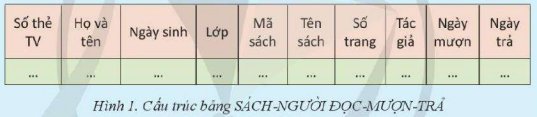
THAM KHẢO!
Để tạo một biểu mẫu trong Acces cho phép quản lí sách mượn của mỗi bạn đọc, bạn có thể làm theo các bước sau:
-Mở Access 365 và tạo một cơ sở dữ liệu mới hoặc mở cơ sở dữ liệu hiện có.
Tạo bảng "Bạn Đọc":
-Chọn tab "Bảng" trên thanh công cụ và nhấp vào "Bảng thiết kế" để tạo một bảng mới.
-Thêm các cột cho bảng "Bạn Đọc" như ID_BanDoc (khóa chính), Họ_Ten, Địa_Chi, SĐT, vv. và bất kỳ thông tin khác mà bạn muốn lưu trữ về bạn đọc.
-Tạo bảng "Sách":
-Tương tự như bước trên, tạo một bảng mới gọi là "Sách" với các cột như ID_Sach (khóa chính), Tên_Sach, Tác_Giả, Năm_Xuất_Bản, vv.
-Tạo bảng "Mượn":
-Tạo một bảng mới gọi là "Mượn" với các cột như ID_Muon (khóa chính), ID_BanDoc (khóa ngoại tham chiếu tới ID_BanDoc trong bảng "Bạn Đọc"), ID_Sach (khóa ngoại tham chiếu tới ID_Sach trong bảng "Sách"), Ngay_Muon, Tinh_Trang, vv.
-Tạo biểu mẫu "Quản lí mượn sách":
Chọn tab "Biểu mẫu" trên thanh công cụ và nhấp vào "Biểu mẫu thiết kế" để tạo một biểu mẫu mới.
-Trong chế độ thiết kế, thêm các trường và điều khiển nhập liệu cho thông tin bạn muốn hiển thị, chẳng hạn như ID_BanDoc, Họ_Ten, Tên_Sach, Ngay_Muon, vv.
-Để hiển thị thông tin về sách đã mượn của mỗi bạn đọc, bạn có thể thêm một điều khiển danh sách hoặc điều khiển liên hệ dựa trên truy vấn để liên kết dữ liệu từ bảng "Mượn" với bảng "Sách" và "Bạn Đọc".
-Lưu và sử dụng biểu mẫu:
Lưu biểu mẫu với tên "Quản lí mượn sách" hoặc bất kỳ tên nào khác bạn muốn.
Chuyển sang chế độ xem để sử dụng biểu mẫu và xem thông tin sách đã mượn của từng bạn đọc.